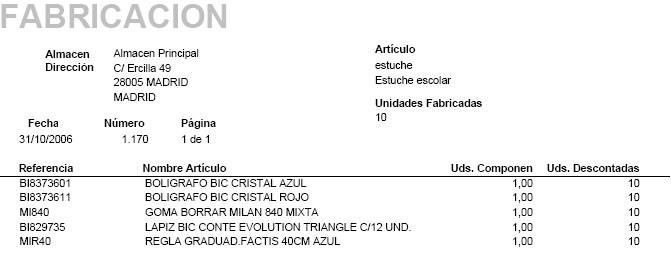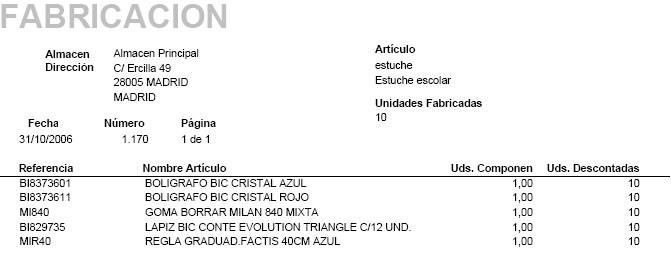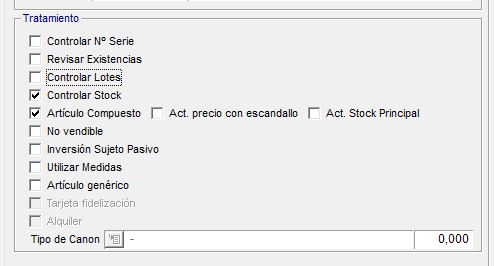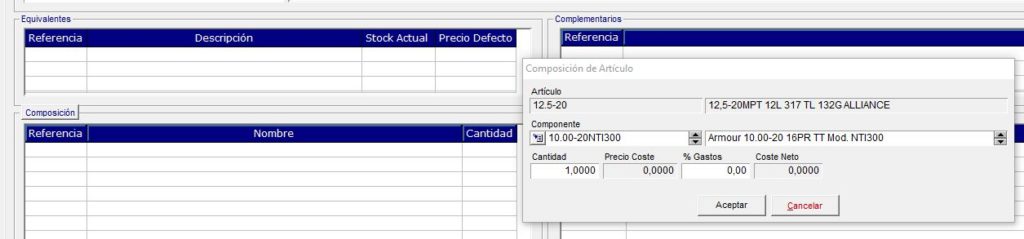La fabricación es un proceso a través del cual, se realiza el traspaso del stock de los componentes al artículo principal. Sirve para aquellos artículos que necesitan de una transformación para «convertirse» en un producto final.
En este proceso, es el artículo compuesto el que lleva el control de stock y no son los componentes.
1.- Configuración de procesos de Fabricación
Se deberá marcar en la Parametrización General/Gestión/Pestaña General/Stock, el check Fabricación:
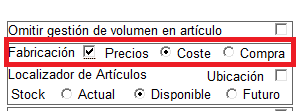
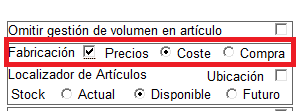
1.1.- Crear un proveedor en el ERP
Creamos el proveedor al que vamos a asignar en el proceso de Fabricación. Tiene que tener marcado el check de Fabricación en la pestaña de Parámetros de su ficha.
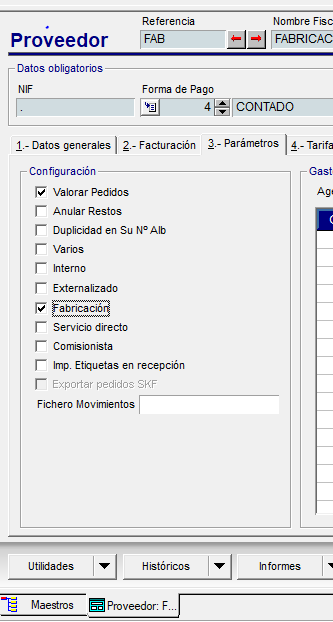
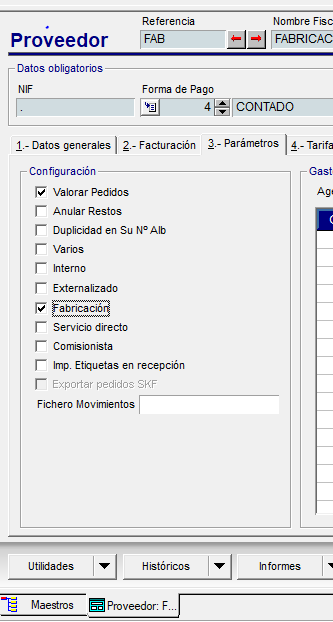
1.2.- Crear una Serie de Fabricación
Bien porque seamos nosotros mismos los proveedores de fabricación o porque sea un proveedor externo el que realiza el proceso, podemos crear una serie especial para la realización de los documentos de compra que se van a generar durante la fabricación.
Dicha serie puede tener enlace contable, si el proveedor es externo y queremos que se registren contablemente los documentos pertinentes según la operativa normal de compras.
Por el contrario, si el proceso es interno de la empresa y lo realizamos nosotros mismos, los documentos de compra sólo nos sirven para gestionar el proceso, el stock y los costes. La serie tendría que llevar una configuración sin enlace contable y, desmarcado el check Serie definitiva.
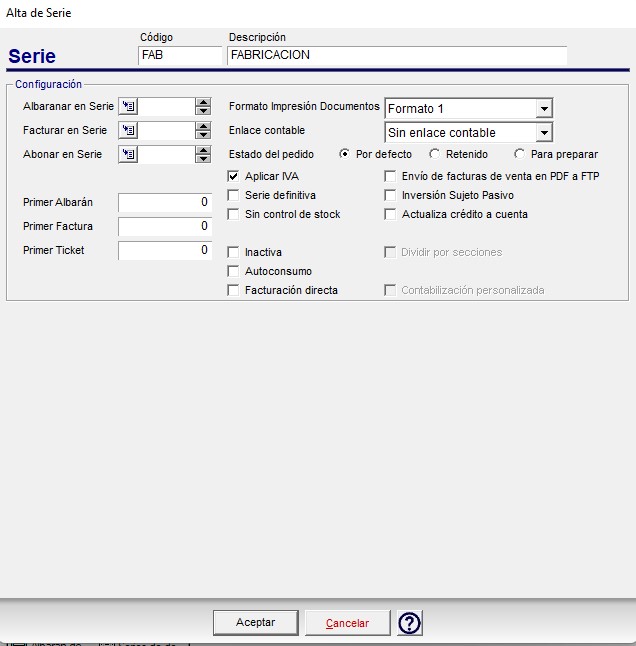
1.3.- Crear el artículo “compuesto” a fabricar.
Este artículo debe tener el check de “Compuesto” marcado, además del check de control de stock.
Para controlar el stock en el artículo compuesto, también marcar el check Act. Stock Principal.
En la rejilla Composición, asignaremos los componentes que van a formar parte del compuesto: cantidad, precio de coste, % gastos, …
Dependiendo de cómo queremos que funcione este artículo compuesto en el cálculo de los precios, marcaremos el check de Act. precio con escandallo, para poder calcular el precio a partir del de los componentes. Utilizaremos el coste de partida (105- Coste de Composición).
2. Localizar la necesidad de fabricación
La venta de los artículos compuestos se gestiona de la misma manera que los artículos normales.
Un cliente solicita el producto, se hace un pedido y antes de prepararlo, se comprueba su existencia en stock.
Desde el pedido de venta, directamente podemos generar la propuestas de compra de los artículos compuestos solicitados.
En el botón de Utilidades del pedido de venta, podemos generar propuestas de compra de los artículos compuestos.
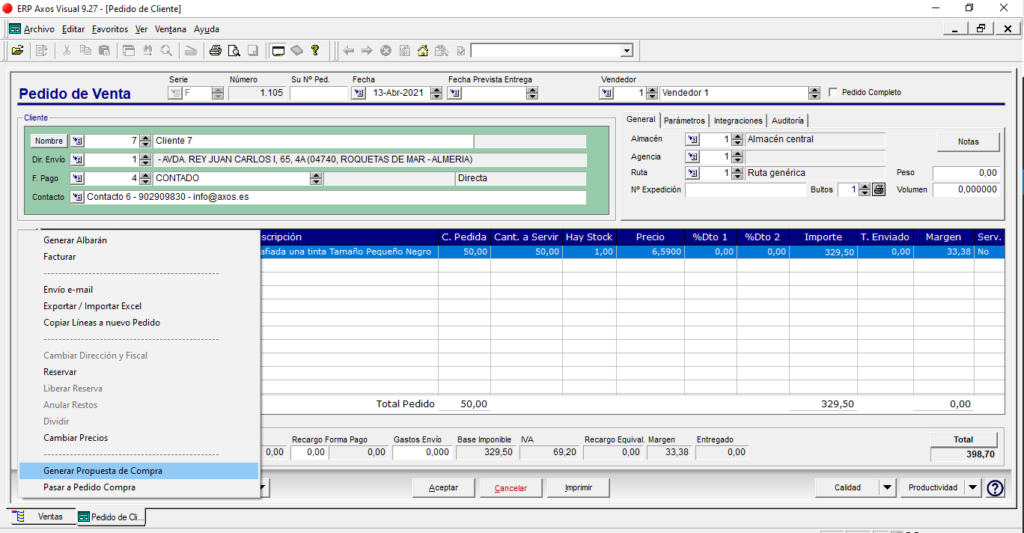
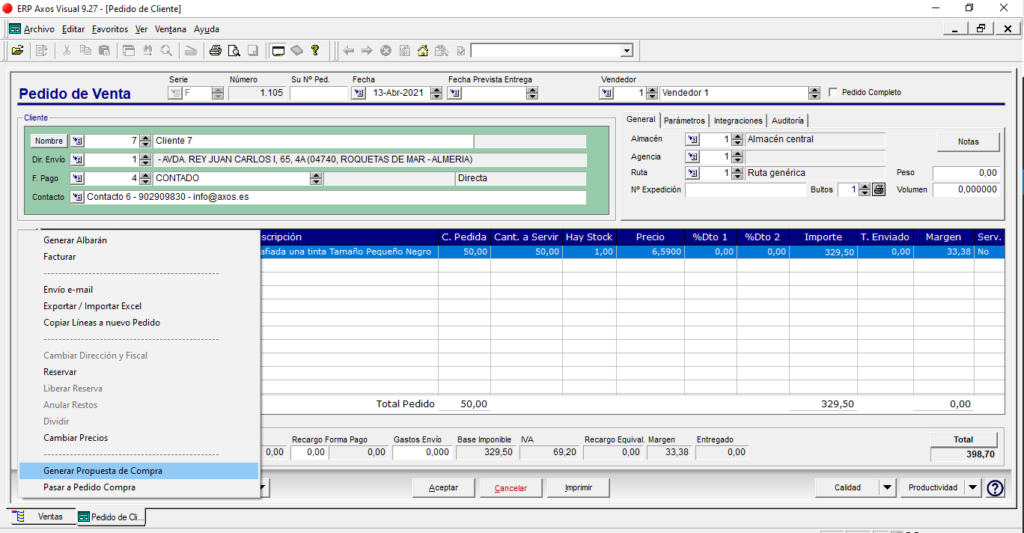
Seleccionaremos las cantidades y criterios con los que generar dicha propuesta de compra:
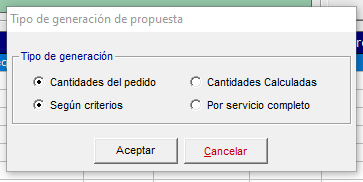
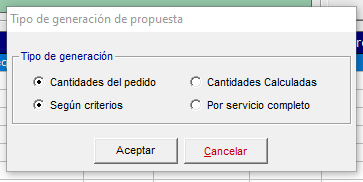
Indicaremos el proveedor al que realizar la propuesta y, desde el botón Utilidades, seleccionaremos Generar Propuestas.
Una vez generada la propuesta de compra, cuando estimemos oportuno, seleccionaremos las líneas y realizaremos la Fabricación:
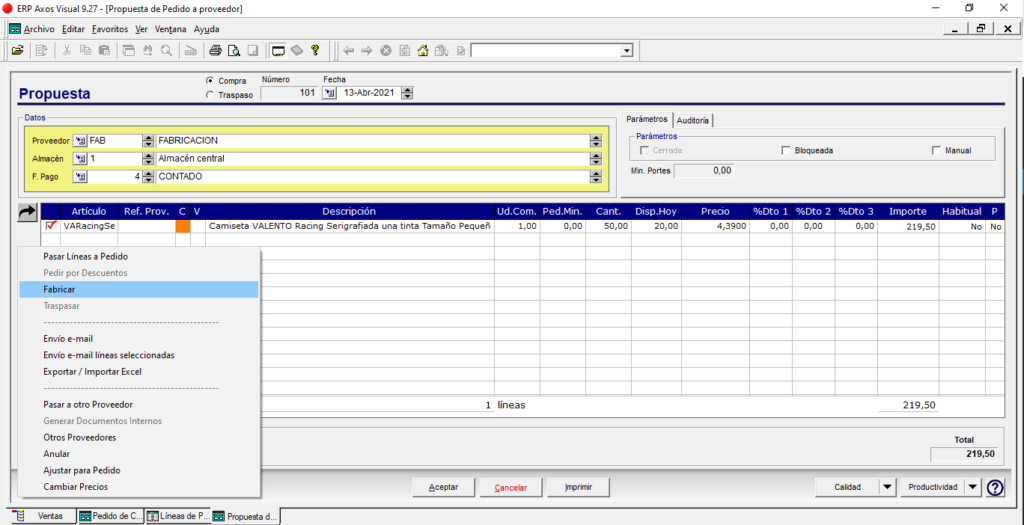
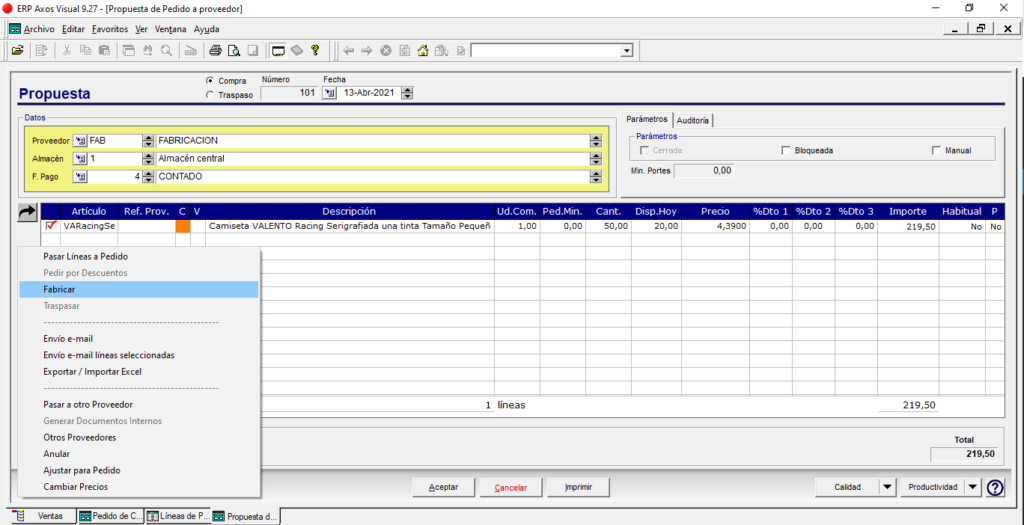
Desde esta opción generaremos la orden de fabricación.
3. Generar el orden de fabricación
La orden de fabricación podemos generarla desde distintas opciones en la aplicación:
- GESTION/ Menú 3.Almacén / Opción I – Nueva Fabricación
- GESTION/ Menú 3.Almacén / Opción F – Regul./Trasp. / Fabricación
- GESTION/ Menú 1.- Ventas / Opción E – Pedido de Venta / Utilidades / Propuesta de Compra
3.1.- Nueva Fabricación
Con esta opción estamos realizando la fabricación manualmente, sin tener en cuenta la necesidad de venta.
- Fecha: Indicaremos la fecha de realización de la fabricación.
- Descripción: Añadimos la descripción del proceso a realizar.
- Proveedor: Referencia y Descripción del proveedor marcado con el check de Fabricación. Disponemos del localizador F5, para seleccionar a través de rejilla los proveedores marcados como Fabricación.
- Almacén Origen: Almacén sobre el que se realiza el proceso de fabricación
A continuación realizaremos la introducción de las líneas de los artículos compuestos sobre los que vamos a realizar el proceso de fabricación, indicando el artículo compuesto y la cantidad a fabricar.
Desde el propio formulario del orden de fabricación tenemos la posibilidad de realizar distintos procesos desde los distintos botones de procesos:
Utilidades
- Pasar a Propuesta de Compra: Desde esta opción, podemos realizar una propuesta de compra de los componentes necesarios para la realización de la fabricación.
Si no tenemos en stock los componentes del artículo compuesto y tenemos configurado el programa para prohibir la venta sin stock, no podremos fabricar.
(Si la columna “Pos. Fabricar” Igual a 0).
Desde el propio formulario de la orden de fabricación, tenemos la posibilidad generar una propuesta de compra de los componentes que necesitamos: Utilidades / Pasar propuesta de compra.
Si aceptamos el orden de fabricación, sin tener la propuesta de compra, como ya se ha generado el pedido, desaparecerá el botón de Utilidades y la fabricación aparecerá como procesada (P).
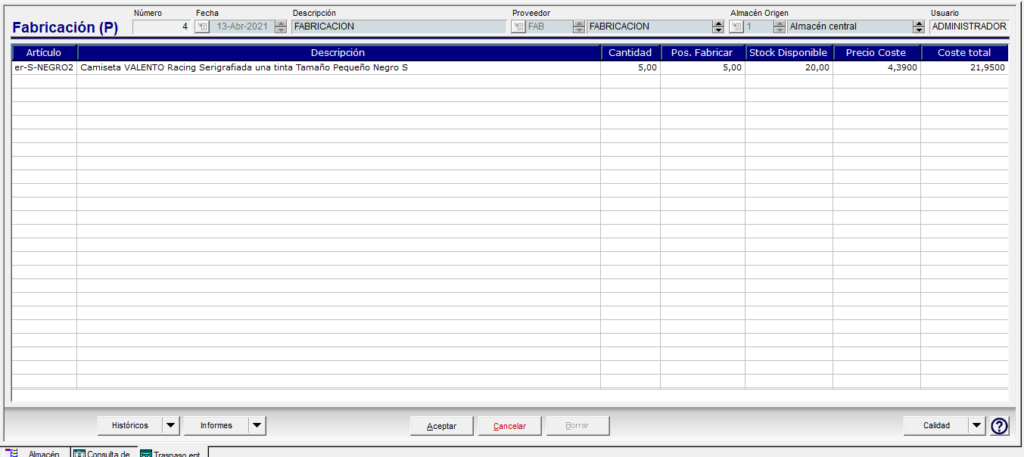
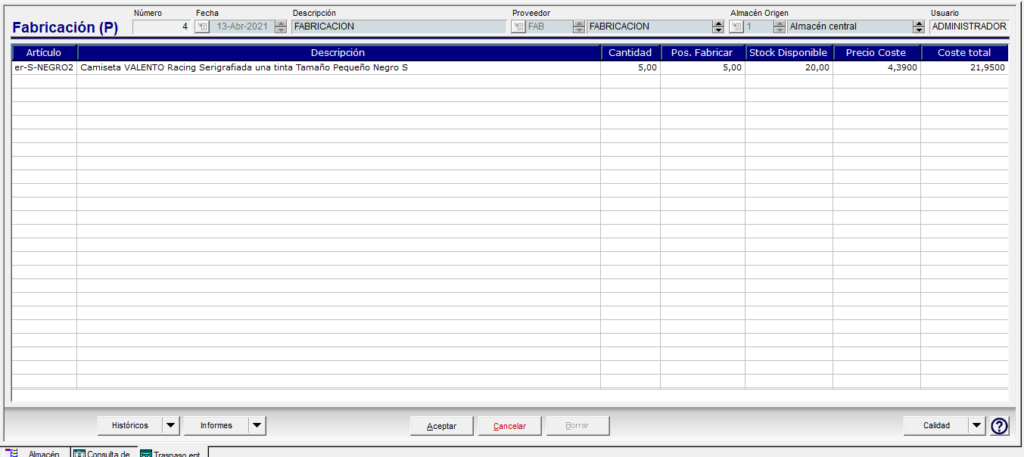
Para recuperarlo tendremos que ir a la opción J-Consulta y buscar los órdenes pendientes de fabricación.
Al generar la propuesta de compra, el sistema nos propondrá las cantidades de los componentes a comprar. Si ya existe una propuesta de compra de este proveedor, el sistema añadirá los componentes a las demás referencias. (La columna C indicará si se trata de un artículo compuesto).
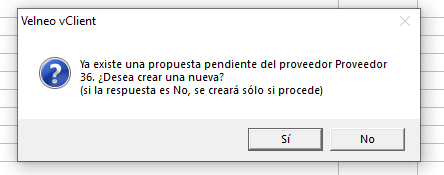
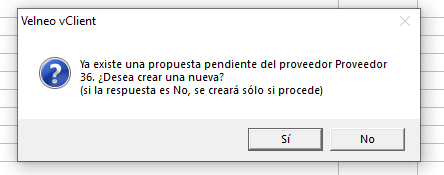
Como para cualquier propuesta de compra seleccionaremos las referencias a comprar y pasaremos el pedido a proveedor: Seleccionar /Utilidades/ Pasar Líneas a Pedido 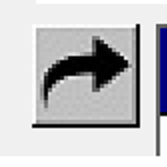
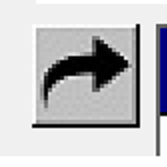
Para finalizar, realizaremos el ciclo de compras de forma habitual.
Históricos
- Regularización: Enlazará con la opción de Regularizaciones y Traspasos de la opción de Almacén, para poder generar el proceso que necesitemos. Podemos realizar la fabricación sin necesidad de generar los documentos de compra, con una regularización de stock.
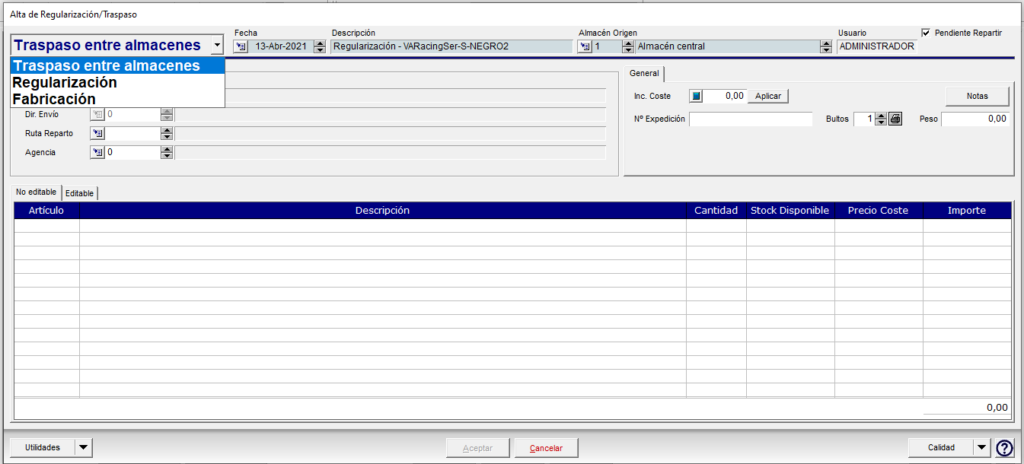
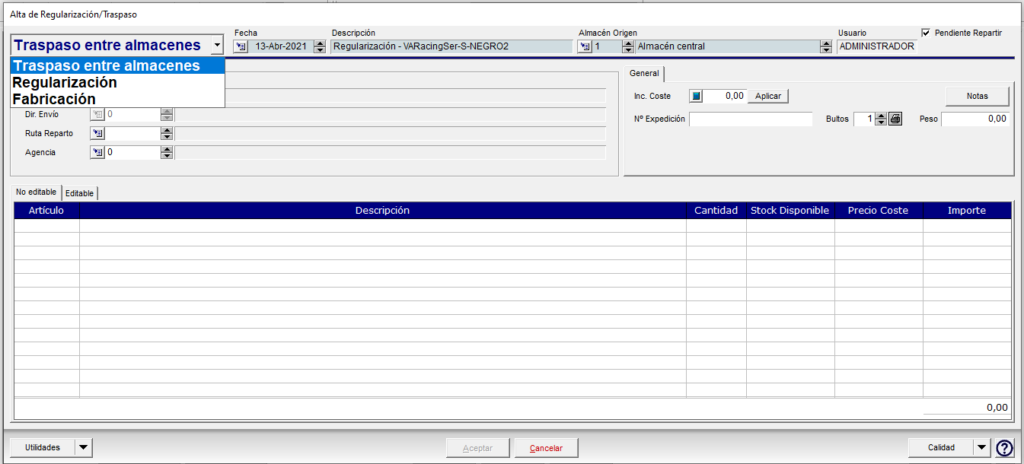
Informes
- Generar la etiquetas: Pasará a cola de etiquetas las unidades fabricadas para su posterior impresión.
- Imprimir los componentes: Imprime un listado de los componentes necesarios para la realización de los artículos a fabricar.
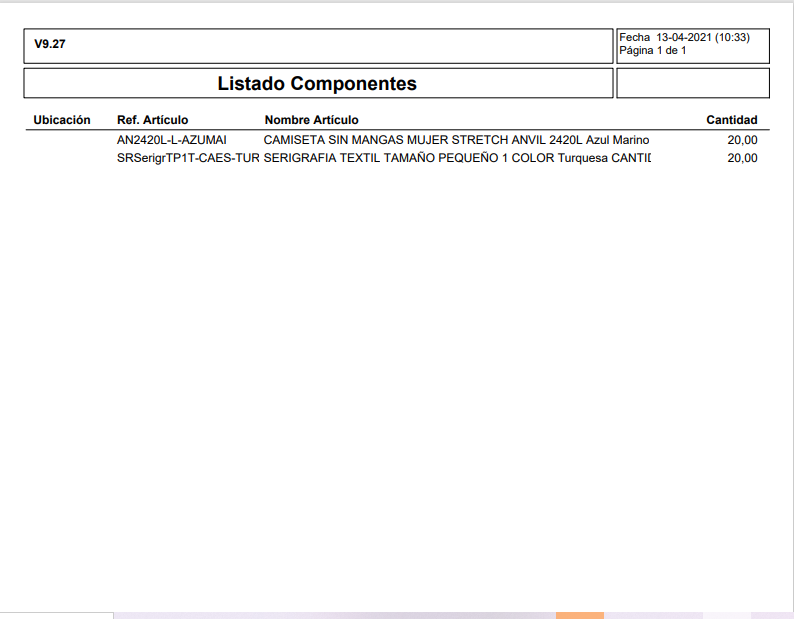
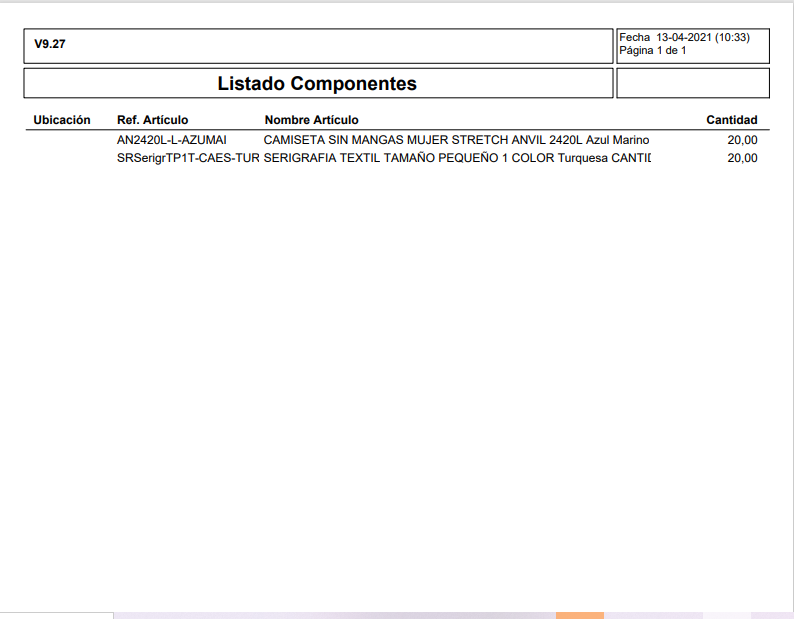
- Fabricación: Imprime la orden de fabricación para que la podamos enviar a nuestro taller.
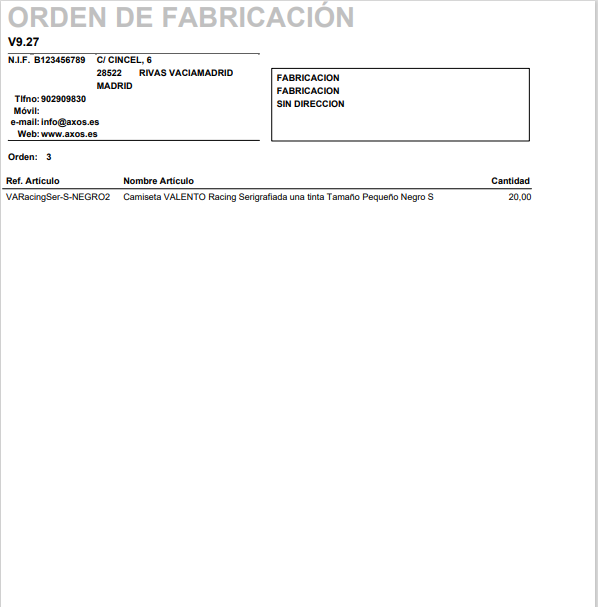
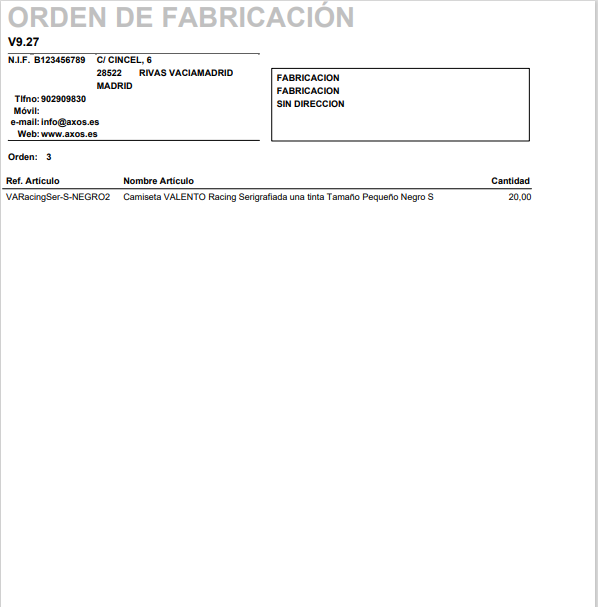
Información disponible
Desde el formulario tenemos acceso a los siguientes datos de interés:
- Pos. Fabricar: Indica las unidades posibles a fabricar en función del stock de los componentes.
- Stock Disponible: Presenta el stock Disponible del artículo compuesto.
- Precio Coste: Informa del precio de coste del artículo calculado a partir del de los componentes.
- Coste total: Presenta el coste total de las unidades a fabricar.
- Componentes: Entrando en la línea de fabricación, podemos ver para cada componente:
- Cantidad: unidades necesarias a utilizar para fabricar el compuesto.
- Cant. Pedir: Unidades a pedir si no hubiese stock disponible de los componentes para realizar la fabricación.
- Total: número de unidades que se pueden fabricar.
- Disponible: stock disponible de los componentes.
- Precio coste: de cada unos de los componentes.
4. Generar el pedido de compra (orden de fabricación)
Una vez finalizada la introducción de los datos en la orden de fabricación y Aceptar, la aplicación nos pregunta si queremos generar el pedido de compra. Al confirmarlo, genera el pedido de compra automáticamente en la aplicación.
Cuidado: una vez aceptada la orden de fabricación y generado el pedido de compra, no se puede modificar las cantidades a fabricar. Por lo tanto, si queremos añadir más unidades, tendríamos que realizar otra orden de fabricación.
Una vez generado el pedido de compra, la operativa sería igual que la realizada en el proceso de compra normal.
Damos entrada a la mercancía realizando la recepción, generando el albarán. De está forma, el artículo compuesto fabricado ya está disponible y podremos gestionar la preparación del pedido del cliente.
El proceso de fabricación finaliza con la facturación del albarán de compra generado.
Para localizar un orden de fabricación cerrada, tendremos que ir a la opción O-Consulta y buscar los órdenes de fabricación pasados a pedido.